TDDD44 Problemlösning och programmering
Ada-kompilator (och Emacs) för Windows XP
Om ni vill installera en kompilator på er egen dator finns det många versioner och det finns skillnader mellan dessa när det gäller olika operativsystem (Windows, Linux, MacOS m.fl.) så det är svårt att hålla en uppdaterad lista med det mest aktuella.
Denna instruktion är en variant som en av assistenterna gjort för ett par år sedan. Kanske finns bättre på internet, men det är iallafall en start.
Installation av winrar (om du behöver denna)
Om du inte har tillgång till något zip-program som klarar av ".gz"-formatet kan du ladda ner winrar.
För att installera winrar: Välj den katalog där du vill ha programfilerna och tryck "Install".
När installationen är klar får du välja vilka filer du vill associera med winrar. Gör följande inställningar:
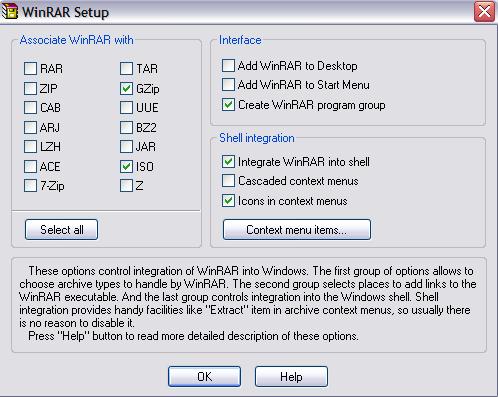
Installation av Emacs och Gnat i Windows XP
Till att börja med behöver du några filer:
emacs-21.3 och
gnat-win.
Nyare versioner av Emacs finns, men då får ni leta via länken
Emacs för windows XP
För att installera emacs börjar du med att extrahera emacs ur den nedladdade filen. Högerklicka på filen och tryck sedan på "Extract files".
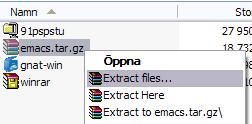
Välj sedan var emacs skall extraheras och tryck på "OK".
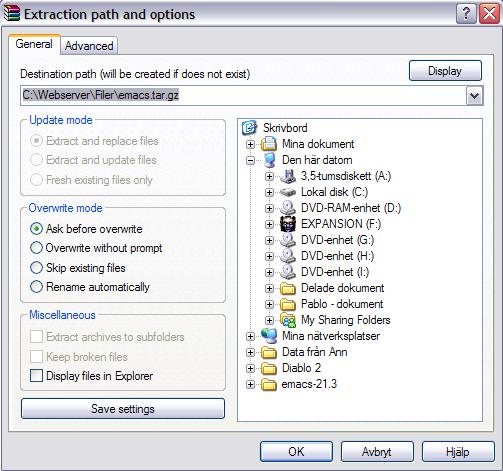 När filerna extraherats är emacs installerat. Öppna mappen dit du
extraherat filerna och öppna sedan mappen "bin" och högerklicka på
"run emacs" och välj "skapa genväg".
När filerna extraherats är emacs installerat. Öppna mappen dit du
extraherat filerna och öppna sedan mappen "bin" och högerklicka på
"run emacs" och välj "skapa genväg".
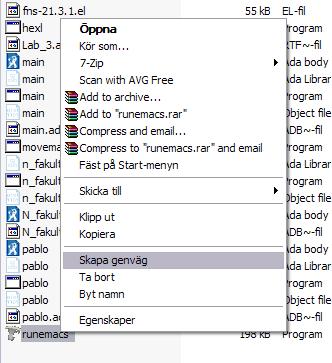
Dra nu den nya filen till snabbstartfältet.

Nu är det bara att starta emacs genom att klicka på ikonen.
För att installera Gnat-win (kompilatorn) dubbelklickar du på den nedladdade "gnat-win"-filen. Du bör nu se följande dialog. Tryck "Next".
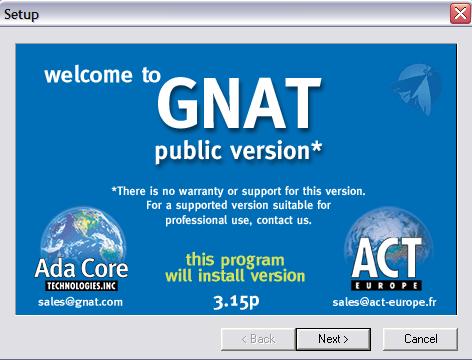
Nu vill företaget Ada core att du godkänner deras avtal. Gör detta genom att trycka "Yes".
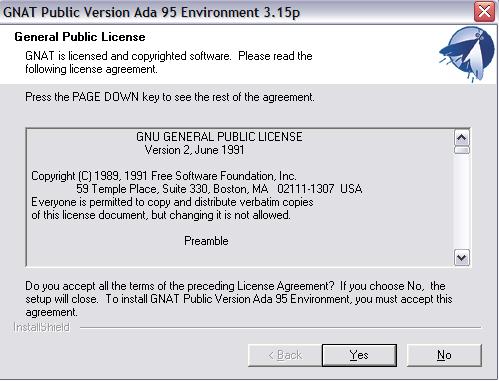
Efter detta kommer du att få välja vart "gnat" skall ligga. Välj den mapp som är standard. Alltså "C:/GNAT/". Tryck sedan "Next".
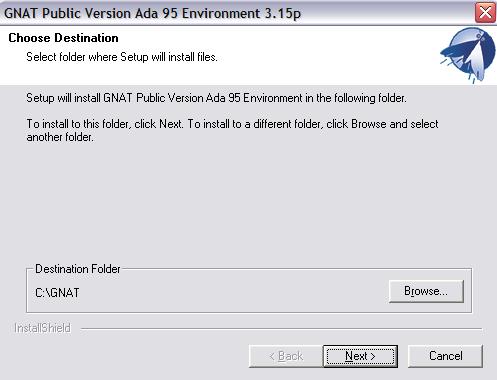
Nu kommer du att få en ny dialog. Tryck "Next" och vänta tills installationen är klar. Tryck därefter "Finish".
Nu är gnat installerat!
Kort om emacs och gnat
Emacs fungerar precis som emacs i xwin. Dock kan det vara bra att veta att ni kan ställa in att emacs ska färgmärka Ada-kod. Tryck på "Options->Syntax Highlighting (Global Font Lock mode)".

Det kan vara lite krångligt att kompilera i windows då man måste gå genom "cmd", även kallat Kommandotolken.
Börja med att öppna "Startmenyn->kör..."
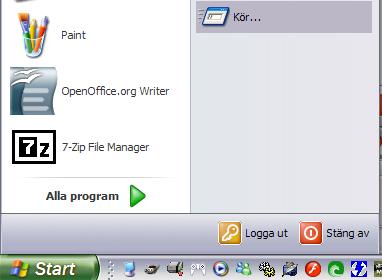
Skriv sedan in "cmd" och tryck ok.

Nu kommer ett fönster som liknar terminalen att öppnas. Här kan du leta dig fram till den mapp där din ".adb" fil ligger.
Kommandona i kommandotolken liknar de i terminalen men en del är annorlunda. Här följer en liten lista över kommandon och vad det gör.
cd mappnamn Flyttar dig till den valda mappen. cd .. Flyttar dig till mappen ovanför den du för tillfället står i. dir Visar vilka filer som finns i den mapp du befinner dig i. gnatmake filnamn.adb Kompilerar filen "filnamn.adb". filnamn Kör filen du kompilerat. cls Rensar kommandofönstret.Exempel på ovanstående:
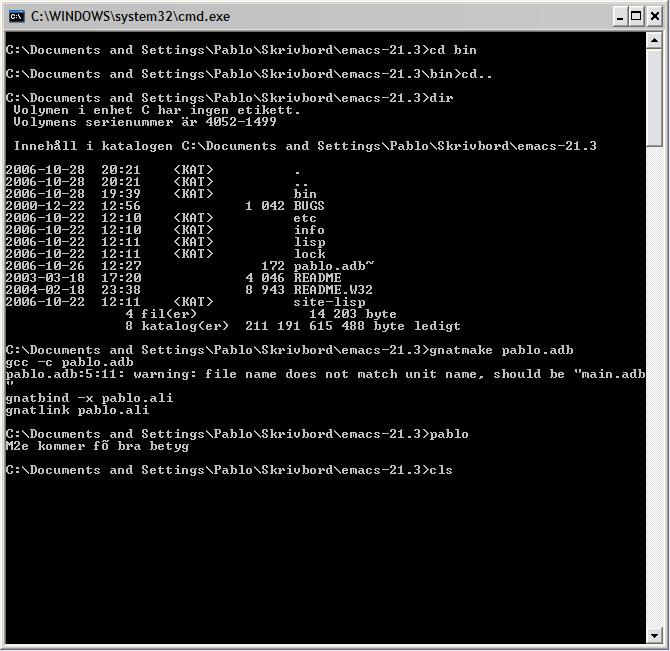
Sidansvarig: Torbjörn Jonsson
Senast uppdaterad: 2011-10-10

